
Jedan od najčešćih problema Windows 10 u smislu povezivanja događa se kada se zastrašujuća i iritantna poruka "Ne mogu se povezati s ovom mrežom". Kada se to dogodi, nemoguće je surfati internetom, preuzimati programe ili izvoditi bilo koju drugu radnju na mreži.
Istina je da je, kad se nađemo u takvoj situaciji, lako na kraju izgubiti strpljenje pokušavajući riješiti pogrešku. Zbog toga smo pripremili ovaj post u kojem ćemo vidjeti neke načine za rješavanje tako dosadnog pitanja.
Prije svega, valja napomenuti da to nije problem ekskluzivan za Windows 10, jer se u prethodnim verzijama također javlja prilično često. U principu, ako su upravljački programi za Ethernet karticu ispravno instalirani, ne bi trebalo biti prepreka povezivanju putem mreže kabelom. Druga je druga tema Wi-Fi veza. Tu se pogreška najčešće događa.

Najfrustrirajuća stvar u vezi s porukom "ne mogu se povezati s ovom mrežom" je ta što nam operativni sustav ne daje nema pojma o izvoru ili uzroku pogreške. Niti nam govori točnu točku na kojoj je veza prekinuta. Ništa. Samo poruka, ponavljana iznova i iznova, sa svakim pokušajem uspostavljanja veze.
U ovoj je situaciji teško znati što učiniti ili odakle početi popravljati neusklađenost. Pogotovo ako uzmemo u obzir da postoji mnogo i različitih uzroka zbog kojih se taj neuspjeh može dogoditi. Nalazimo se izgubljeni.
Da bismo malo rasvijetlili pitanje, pregledat ćemo najčešće slučajeve i otopina za svakog od njih. Imajte na umu da podaci koji slijede jednako vrijede i za verzije Windows 10 i Windows 10 Pro.
Prethodne provjere

Prvi korak: provjerite usmjerivač i veze s računalom
Možda se čini očitim, čak i smiješnim, ali Prvo što treba učiniti Kada naiđemo na poruku "Ne mogu se povezati s ovom mrežom" u sustavu Windows 10, isključuje se najočitija i najčešća pogreška:
Provjerite Wi-Fi tipku
Sigurno mislite da je to glupo, ali potrebno je ići redom i odbaciti ovu točku prije nego što pokušate druga rješenja.
Ako je lozinka zapamćena u našoj opremi, praktički je nemoguće da je to uzrok prekida veze. S druge strane, ako prvi put koristimo dotičnu mrežu ili se na nju povezujemo s novog uređaja, pogriješite prilikom unosa ključa ili lozinke to je prilično česta situacija. Svi smo ljudi i kao takvi puno više griješimo nego što smo spremni priznati.
Uključite i isključite
Ako ključ nije problem, morate učiniti nešto jednostavno odspojiti i ponovo spojiti sve uređaje mreže (usmjerivač, PLC-ovi ili pristupne točke, računalo ili uređaj s kojeg se pokušavamo povezati itd.). Poznata je metoda "isključeno i uključeno" koja se toliko koristi u računarstvu.
U mnogim se slučajevima ovaj jednostavan postupak koristi za automatsko ponovno konfiguriranje veze i ponovni rad bez ikakvih problema.
Provjerite vezu na drugim uređajima
Ako ovo ne uspije, nastavit ćemo s usar drugog računalnog uređaja ili opreme pomoću kojih se provjerava radi li Wi-Fi mreža ispravno. Ako vidimo da se incident događa na drugim uređajima, identificirat ćemo izvor kvara. U tom slučaju morate kontaktirati tvrtka koja pruža internetske usluge. Ako ne, bit će potrebno nastaviti pokušavati na druge načine.
Ažurirajte upravljačke programe
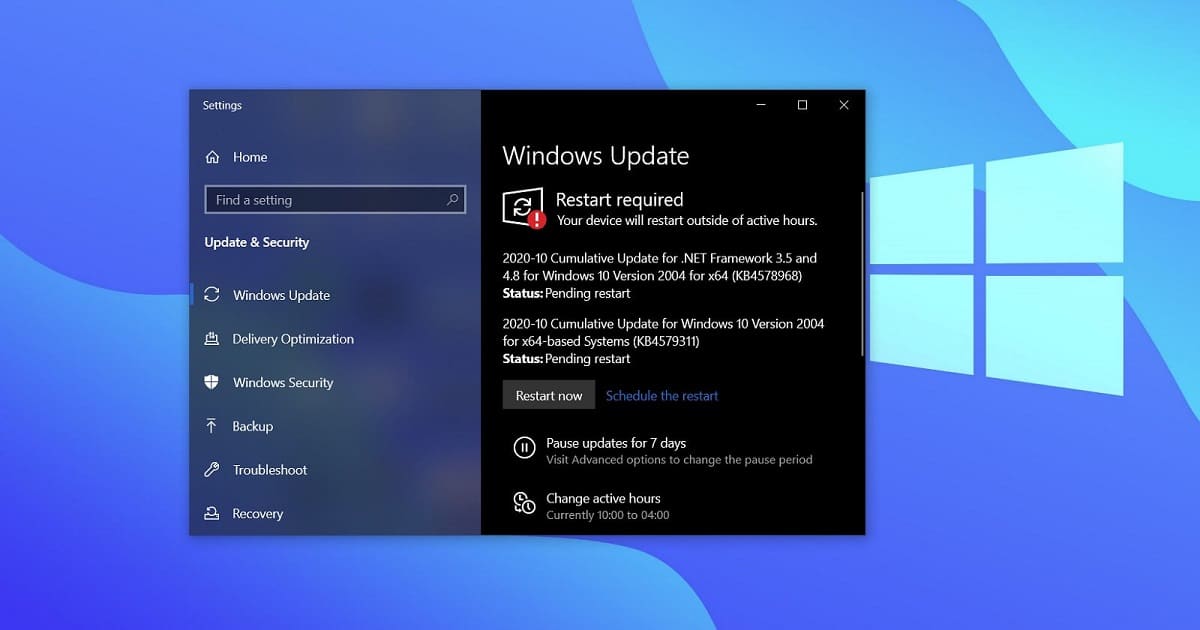
Ažurirajte upravljačke programe da biste riješili probleme s internetskom vezom
Nakon što se izvrše preliminarne provjere objašnjene u prethodnom odjeljku, sljedeći korak koji možemo isprobati je ažurirati upravljačke programe mrežna kartica ili Wi-Fi kartica.
U normalnim okolnostima vrlo je brzo i jednostavno izvršiti ovu operaciju pomoću Windows Update: samo idite na "Postavke sustava Windows", kliknite gumb izbornika Start, zatim gumb gumba i na kraju pristupite ikoni u obliku zupčanika. Tamo morate potražiti odjeljak "Ažuriranje i sigurnost" u kojem su smještene sve opcije povezane s ažuriranjima sustava. Ali ovo nam neće pomoći bez internetske veze.
Zatim, Kako to učiniti bez povezivanja s mrežom? U ovom slučaju neće biti druge nego potražiti ažuriranja s drugog računala koje ima vezu, kopirati ih s web mjesta proizvođača kartice na USB i instalirati na naše računalo putem upravitelja uređaja.
Ako ovo ne uspije, morat ćete preuzmi upravljački program mrežnog uređaja sa službene web stranice proizvođača. Nakon preuzimanja, instalira se i računalo se ponovno pokreće kako bi provjerilo je li veza ponovno dostupna.
Očistite mrežne postavke

Jedan od načina da riješite osnovni problem: očistite mrežne postavke i ponovo ih konfigurirajte
Druga mogućnost za rješavanje problema i uklanjanje jednom zauvijek je poruka "nije moguće povezati se s ovom mrežom" pokušajte promijeniti Wi-Fi postavke usmjerivača. Možete, na primjer, privremeno odabrati drugi kanal. Vrijedno je probati prije nego što isprobate druga rješenja. Ako ni to ne uspije, nastavite čitati.
U ovom trenutku i bez pronalaska ispravne formule za rješavanje pitanja, potrebno je pokušati drastičnije rješenje: resetirati sve mrežne postavke sustava Windows 10. Za provođenje ovog postupka slijedi pet koraka:
- Pristup izborniku "Sistemska konfiguracija".
- U odjeljku "Mreža i Internet" kliknite opciju izbornika «Wi-Fi». Zatim će se prikazati popis svih Wi-Fi mreža u blizini koje je oprema otkrila.
- Na kraju popisa pronaći ćemo gumb "Upravljanje Wi-Fi postavkama." Klikom na njega otvorit će se novi prozor s nizom postavki povezanih s bežičnom povezivošću računala.
- Odaberite opciju "Upravljanje poznatim mrežama", koji otvara popis svih mreža na koje je računalo u nekom trenutku bilo povezano.
- Na kraju, morate odabrati mrežu s kojom imate problema s vezom i kliknuti na gumb - Prestani se sjećati.
Ovim će se postupkom automatski izbrisati svi mrežni parametri u sustavu Windows 10. Naše će računalo "prestati pamtiti" sve što se tiče ove određene mreže. Sve će se izbrisati, kao i mogući problemi koji bi mogli postojati u konfiguraciji naše lokalne mreže.
Tada ne ostaje ništa drugo osim početi od nule. Čisti škriljevac. Kao da smo se prvi put povezali s ovom bežičnom mrežom. Odnosno, vezu morate ponovno pokrenuti ručno, ponovno unoseći lozinku. To bi u gotovo svim slučajevima trebalo biti konačno rješenje problema.
Upotrijebite Windows alat za rješavanje problema

Alat za rješavanje problema sa sustavom Windows 10 može biti vrlo koristan u rješavanju pogrešaka mrežne veze
Nakon svega ovoga, ostaje li problem i dalje? Da li se poruka "ne može se povezati s ovom mrežom" tvrdoglavo pojavljuje? Ništa se ne događa, još uvijek postoji jedno posljednje utočište: Alati za rješavanje problema sa sustavom Windows 10.
Moramo reći da ovaj set alata nudi dragocjenu pomoć, iako nam neće uvijek pomoći da riješimo problem koji nas pogađa. U svakom su slučaju vrlo korisni za prepoznavanje uzroka pogreške i pružanje puno informacija koje nam mogu dati čudan trag da znamo kako postupiti.
Kako pristupiti alatima za rješavanje problema sa sustavom Windows 10? Objašnjavamo vam to u nastavku:
- Prije svega, morate otvoriti izbornik "Postavke sustava Windows 10".
- Tada morate pristupiti odjeljku "Ažuriranje i sigurnost".
- Napokon, morate odabrati izbornik "Riješiti probleme".
Jednom u ovom izborniku, morate okušati sreću s alat koji su dostupni korisniku i koji bi se mogli bolje prilagoditi problemu koji je u pitanju: nemogućnost povezivanja s bežičnom mrežom. Na primjer, možete isprobati "Internet veze", "Dolazne veze" ili "Mrežni adapter".
Morate odabrati jednog od njih i pustiti ga da djeluje. Dok analiza Na zaslonu se pojavljuje poruka "otkrivanje problema". Nakon nekoliko minuta prikazat će se rezultat. Ako je ovo negativno, prikazat će se okvir sa sljedećom porukom: "Problem nije mogao biti identificiran", ispod koje će se pojaviti veza na koju možemo napisati vlastite komentare o rješavaču.
Ali nemojte se obeshrabriti ako to ne uspije prvi put. Vjerojatno je da neki od ovih alata skrivaju rješenje da bi se ponovno mogli bez problema povezati s Internetom. Kad je rješivač problema završio svoj zadatak, to je potrebno Ponovo pokrenite sustav.